Warning: Undefined array key 6 in /home/frwill/webtasu.com/public_html/wp-content/plugins/webtasu-writing/webtasu-writing.php on line 2121
ツイッターを「もっと手軽に運用したい」と考えていませんか?そんなあなたにおすすめするのが、今回紹介するツイートデック(TweetDeck)です。
複数アカウントを持っていると管理が大変ですし、フォローが多すぎるとタイムラインを追うのも面倒ですよね。
ツイートデックを使えば、ツイッターを便利に、手軽に運用できるようになりますよ。
本記事ではツイートデックの基本情報や、注目すべき便利機能を6つ解説しています。最後まで読んで、ツイートデックを利用してみましょう!
(アイキャッチ画像出典:https://pixabay.com/ja/photos/%e7%a4%be%e4%bc%9a%e7%9a%84%e3%81%aa%e3%83%a1%e3%83%87%e3%82%a3%e3%82%a2-%e3%83%95%e3%82%a7%e3%82%a4%e3%82%b9%e3%83%96%e3%83%83%e3%82%af-1795578/)
Twitter運用が捗る!ツイートデックとは
ツイートデックとは、ツイッターが公式に提供しているアプリケーションです。複数のアカウントを一括で管理したり、複数人で一つのアカウントを共用したりすることができます。
公式が提供している無料アプリなので、誰でも安心安全に使うことができるのが強みですね。
基本的にブラウザやパソコンのアプリケーションから利用することになります。スマートフォンから利用すると非常に使いづらいからです。
スマートフォンから利用すると使いづらい理由については、先にツイートデックの機能について知っていただいてからの方が理解しやすくなるので、後述します。
ツイートデックで出来る6つの便利機能
ツイートデックの主な機能を簡単に解説します。ツイートデックで出来ることは以下の6つです。ひとつずつ詳しく解説しますね。
- 複数アカウントの一括管理
- 1つのアカウントを複数人で共用
- 予約投稿
- 複数の投稿へカンタンに「いいね」がつけられる
- カラムのカスタマイズ
- 誤投稿の防止
複数アカウントの一括管理
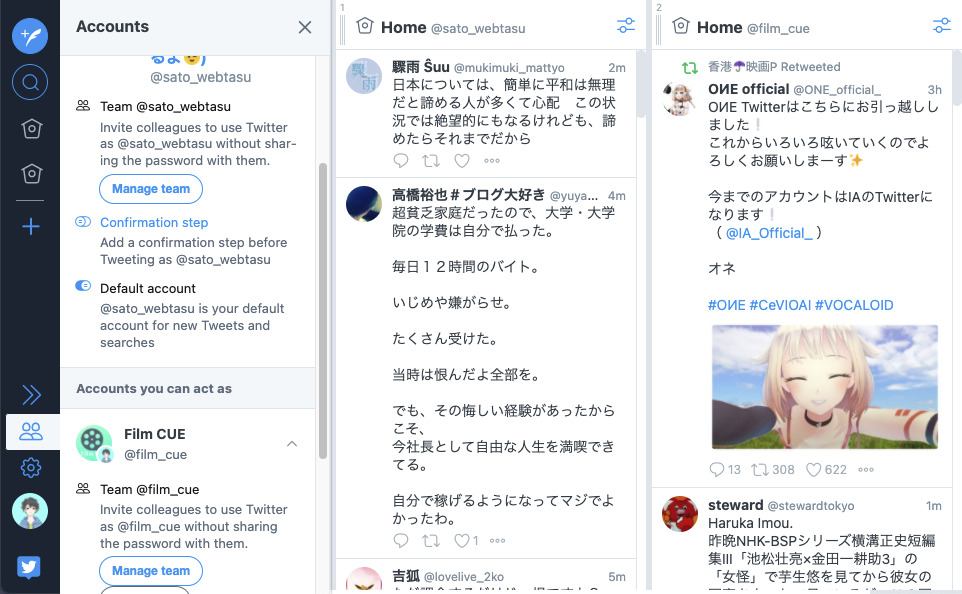 筆者撮影
筆者撮影まず紹介する機能は『複数アカウントの一括管理』です。
通常のツイッターでは一画面しか表示できないため、複数のアカウントを利用している時は、いちいちを表示させるアカウントを切り替えなければいけませんでした。
アカウントを持てば持つほど面倒になるので、「使いにくい」と感じられる方も多いでしょう。
ツイートデックを使えば、一つの画面で複数のアカウントを同時に運用・管理することができます。
1つのアカウントを複数人で共用
ツイッターをビジネスとして運用されている場合は、1つのアカウントを複数人で利用することもあると思います。
通常のツイッターでは1つのアカウントで共通のパスワードを使うので、パスワード流出のリスクや何かあるたびにパスワードを更新する手間が必要になるなど、何かと不便でした。
ツイートデックの『チーム機能』を使えば、アカウントのオーナーだけがパスワードを管理するので、権限を与えられたメンバーはパスワードなしでアカウントを利用することができます。
予約投稿機能
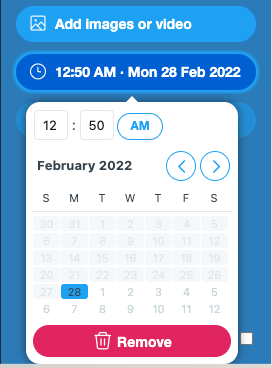 筆者撮影
筆者撮影狙った日時にツイートを予約投稿する機能も便利です。予約投稿が出来るサービスは非公式にもありますが、ツイートデックは『返信』や『リツイート』も予約できるのが強みですね。
投稿日時をカレンダーで選択するので、視覚的に見やすく選びやすいというのも嬉しいポイントです。
複数の投稿へ簡単に「いいね」がつけられる
アカウントの認知を広めたり、フォロワーを増やしたりする時に、特定の投稿へ「いいね」をつける作業を行いますよね。
通常のツイッターでは「いいね作業」を行うたびに、特定の投稿が含まれるキーワードや認知獲得を狙っているユーザーをいちいち検索する必要がありました。
ツイートデックでは、特定のキーワードやアカウントだけに絞ったタイムラインを作成できるので、いいね作業が簡単に行えるようになります。
カラムのカスタマイズ
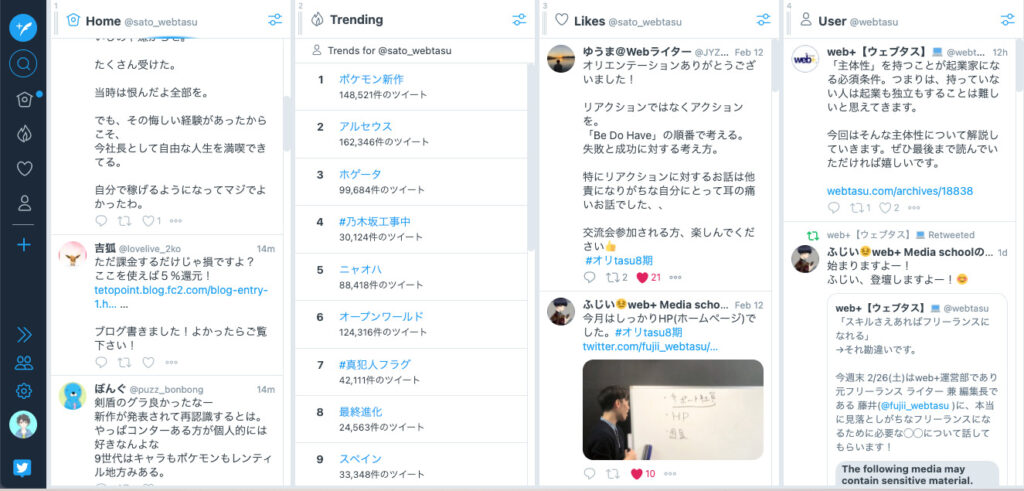 筆者撮影
筆者撮影『カラム』とは『タイムラインの列』のことで、ツイートデックではユーザーが用途に合わせて、複数のカラムを自由にカスタマイズできます。
通常のものはもちろん、特定アカウントやトレンドなどのタイムラインを一画面で同時に見られるので、大変便利です。
表示可能なカラムは15種類もあるので、誰でも自分が理想とする画面レイアウトにカスタマイズすることができるでしょう。
誤投稿の防止機能
『誤投稿の防止機能』も、地味ながらとてもありがたい機能のひとつです。
ツイートしてから文章や情報に間違いがあったことに気付いて、恥ずかしい思いをしてしまったという経験はありませんか?
ツイートデックはツイートを投稿する前に内容を確認させたり、「本当に投稿するか」という同意を求めたりする機能を設定できます。
ツイート前に確認画面が挟まることで、ユーザーは一旦冷静になってから自分の投稿内容を読み返せるので、誤投稿を防ぐことができますよ。
ツイートデックはこんな人におすすめ
 https://www.pexels.com/ja-jp/photo/653429/
https://www.pexels.com/ja-jp/photo/653429/ここまで紹介してきたツイートデックの6つの機能を踏まえると、ツイートデックは以下のような人々におすすめといえるでしょう。
- ツイッターを効率的に運用したいと思っている人
- 1つのアカウントを複数人で利用している人
- ツイッター運用にできるだけお金をかけたくない人
- 非公式の外部ツールに抵抗感がある人
個人的には公式かつ無料で使えるというのが、ツイートデックがもつ最大の強みだと思っています。
そのため「お金をかけたくない」と思っていたり「非公式のツールは怖いから使いたくない」と思っていたりする人には、特にオススメできるアプリですね。
ツイートデックを使ってみた人の評判は?
実際にツイートデックを利用している人が、ツイッターで呟いたツイートデックに対する評判をまとめました。
ツイートデック導入を検討している方は、参考にしてください。
『表示させるカラムの自由度の高さ』を評価しているツイートですね。複数の項目を同時に見られるので情報のキャッチが速くなりそうです。
こちらの投稿は良い点と気になった点を同時に挙げています。絵文字を使ったツイートができないのは見た目が地味になるので結構不便ですね。
ちなみにブラウザにChromeを使っている人は、拡張機能『Better TweetDeck』を追加すれば絵文字を使ったツイートが行えるようになりますよ。
カスタマイズ性能が高すぎるがゆえに、混乱してしまった利用者もいるようです。
慣れないうちは、自分が確実に確認できるカラム数にとどめておくと良いでしょう。
https://twitter.com/love_in_CloveR/status/1491063920010084352
広告や他人のいいねといった余計な内容が表示されなくなるのも便利ですね。
自分が本当に見たい内容だけを選ぶことができるので、情報収集が捗るでしょう。
ツイートデックを利用する方法
ツイートデックはインターネットブラウザか、パソコン用のアプリから利用できます。
ツイートデックは『カラムを横に増やしていく』という性質上、画面が横長になります。そのためスマートフォンだととても見づらくなるので、パソコンからしか閲覧できないのです。
ブラウザでもアプリでも利用中のアカウントでログインすれば、すぐに使えるようになります。
以下にブラウザページとアプリのダウンロードページへのリンクを掲載しているので「ツイートデックを利用したい」と思った方は、すぐにアクセスしましょう!
ツイートデックを使って充実のTwitterライフを!
 https://pixabay.com/ja/illustrations/%e3%83%84%e3%82%a4%e3%83%83%e3%82%bf%e3%83%bc-%e3%82%bd%e3%83%bc%e3%82%b7%e3%83%a3%e3%83%ab%e3%83%a1%e3%83%87%e3%82%a3%e3%82%a2-1848505/
https://pixabay.com/ja/illustrations/%e3%83%84%e3%82%a4%e3%83%83%e3%82%bf%e3%83%bc-%e3%82%bd%e3%83%bc%e3%82%b7%e3%83%a3%e3%83%ab%e3%83%a1%e3%83%87%e3%82%a3%e3%82%a2-1848505/今回はツイートデックの基本的な機能とおすすめしたい人、利用方法を紹介しました。
ツイートデックを利用すれば、ツイッターを手軽に効率良く運用することができます。
無料で使える公式アプリなので、お金をかけたくない人でも安心・安全に使えるというのが特に嬉しいポイントですね。
この記事を読んで、あなたのツイッター運用がさらに便利になったのであれば幸いです。早速ブラウザ、アプリどちらかお好きな方からツイートデックを利用してみましょう!





